Supply Demand EA ProBot MT5
- Experten
- Georgios Kalomoiropoulos
- Version: 1.12
- Aktualisiert: 14 Januar 2025
- Aktivierungen: 5
Ein vollautomatischer EA, der auf den Prinzipien von Angebot und Nachfrage basiert. Der erste Anbieter eines vollautomatischen Angebots- und Nachfrageberaters . Der Handel war noch nie so einfach: Übernehmen Sie mit unserem benutzerfreundlichen grafischen Handels-Dashboard die volle Kontrolle über Ihre Handelsstrategie. Sie erhalten hochwertige algorithmische Handelssoftware, die alle Handelsstile abdeckt: manuell, halbautomatisch, vollautomatisch. Zahlreiche Einstellungs- und Anpassungsmöglichkeiten ermöglichen jedem Trader, eine Strategie zu entwickeln, die seinen Bedürfnissen und seinem persönlichen Handelsstil entspricht. Das ist die Magie dieses einzigartigen Expert Advisors: Er bietet endlose Möglichkeiten.
ProBot Angebot und Nachfrage EA-Leitfaden || So verwenden Sie das Handelspanel || Autopilot
Senden Sie uns nach dem Kauf eine Nachricht und wir senden Ihnen Anweisungen . Es kostet 199 $, aber Sie erhalten es nach dem Kauf völlig kostenlos .
Handelsmodi für Angebot und Nachfrage EA ProBot
Manueller Handel: Sie können den Handel manuell markieren/begrenzen, indem Sie auf die Bereichsmarkierungen neben den Angebots- und Nachfragebereichen klicken. Dazu müssen Sie den manuellen Handel in den Eingabeparametern aktivieren und die Schaltflächen „Kaufen“ und „Verkaufen“ im Handelspanel deaktivieren.
Halbautomatischer Handel: Der EA führt einen Handel automatisch aus, wenn der Preis einen bestimmten Bereich erreicht. Die Vorgänge werden entsprechend den im Handelsfenster ausgewählten Einstellungen ausgeführt. Um einen Handel zu platzieren, müssen Sie die Schaltfläche „Kaufen“ aktivieren, wenn der Preis den Nachfragebereich berührt. Um den Handel zu schließen, müssen Sie die Schaltfläche „Verkaufen“ aktivieren, wenn der Preis den Gebotsbereich berührt. Auf diese Weise können Sie die Handelsrichtung (Kaufen oder Verkaufen) und andere wichtige Parameter wie Risikomanagement, Losgröße, Stop-Loss und Take-Profit direkt über das Handelspanel anpassen. Das Directional Dashboard hilft Ihnen, den richtigen Markttrend zu bestimmen, indem es Ihnen für jeden Zeitraum Ihres ausgewählten Währungspaars Trendinformationen in Echtzeit liefert.
Vollautomatischer Handel: Der EA entscheidet automatisch, ob ein Kaufhandel ausgeführt wird, wenn der Preis eine Nachfragezone erreicht, oder ein Verkaufshandel, wenn der Preis eine Angebotszone erreicht. Dazu muss mindestens einer der Eingabeparameter der Autosteer-Konfiguration (Erster Zeitrahmen, Zweiter Zeitrahmen, Dritter Zeitrahmen, Vierter Zeitrahmen) aktiviert sein. Mit diesen Parametern können Sie Trades basierend auf Markttrends und -richtungen in längeren Zeiträumen filtern.
Welche Handelsmethoden kann ich verwenden?
Angebot und Nachfrage EA ProBot kann mit jeder Art von Handelsmethode verwendet werden. Es kann für Daytrading, Swingtrading und Scalping verwendet werden. Das Handelspanel bietet verschiedene Einstellungsarten, sodass Sie Ihren gewünschten Handelszeitraum sowie die TP- und SL-Raten auswählen können. Dies macht es zu einem perfekten Tool für alle Arten von Handelsstilen.
Was macht Supply Demand EA Pro anders?
Supply Demand EA Pro ist für den manuellen Handel konzipiert. Benutzer tätigen Trades mithilfe der Ein-Klick-Handelsfunktion. Mit dieser Funktion können Benutzer Märkte erstellen und Trades begrenzen, indem sie auf Bereichsmarkierungen neben Kauf- oder Verkaufsbereichen klicken. EA ProBot Angebot und Nachfrage Sie können basierend auf den Einstellungen Ihres Handelspanels automatisch Trades in Angebots- und Nachfragezonen platzieren. Diese Funktion ist in der Pro-Version nicht verfügbar. Wenn Sie den Supply and Demand EA ProBot verwenden, können Sie außerdem manuell per One-Click-Trading handeln. Das Funktionsprinzip ist das gleiche wie bei der Professional-Version.
Wie funktioniert das?
Benutzer können die Schwankungen eines bestimmten FX/Index/CFD/Metall-Paares verfolgen und die Handelsrichtung bestimmen, indem sie 4-Stunden- und Tageszeitrahmen (Daytrading) oder Wochen- und Monatszeitrahmen (Swingtrading) betrachten. Wenn Sie eine Kaufrichtung auswählen, platziert der Berater Long-Positionen nur in den gebildeten Nachfragezonen. Wenn Sie eine Verkaufsrichtung auswählen, platziert er Long-Positionen nur in den gebildeten Angebotszonen. Anschließend können Sie das Zeitintervall auswählen, in dem der Berater arbeiten soll. Der Berater ist für mehrere Zeitrahmen ausgelegt, sodass er für den Handel von einem Zeitrahmen zu allen anderen Zeitrahmen verwendet werden kann. Darüber hinaus können Sie das Handelspanel verwenden, um die Art der Zone, mit der Sie handeln möchten, weiter zu filtern sowie Trailing Stops, Halbgewinne und Break-Even-Levels festzulegen. Sie können auch bestimmte Preisbänder oder Auf-/Abwärtstrendkanäle erstellen. Der EA handelt nur innerhalb dieses bestimmten Preisbereichs.
Alle Transaktionen werden automatisch ausgeführt und verwaltet. Wählen Sie einfach die gewünschten Funktionen aus , lehnen Sie sich zurück und beobachten Sie, wie Ihre Gewinne wachsen.
Sie können Vorgänge auch manuell ausführen, indem Sie auf die Zonenbezeichnung daneben klicken.
Panel-Eingabeparameter:
- Wählen Sie die Handelsrichtung (Kaufen oder Verkaufen)
- Wählen Sie den Zeitrahmen aus, in dem Sie handeln möchten .
- Wählen Sie den Bereich aus, den Sie bearbeiten möchten (groß, mittel, klein, sehr klein).
- Wählen Sie eine von drei Optionen für das Finanzmanagement
- Wählen Sie die Anzahl der Trades aus, bei denen der Berater den Handel beenden soll, entweder mit Gewinn oder mit Verlust .
- Wählen Sie zwischen risikobasierten oder ATR- basierten TP- und SL-Verhältnissen
- Auswahl von Handelszonen aufsteigender oder absteigender Kanäle
- Wählen Sie die oberen und unteren Grenzen des Bereichs
- Wenn Sie nur zu bestimmten Tageszeiten handeln möchten, wählen Sie einen Zeitrahmen
- Wählen Sie aus einer Vielzahl von Trailing -Stop- und Breakeven -Funktionen
Durch Anhängen des EA an ein Diagramm können Sie Bereiche von bis zu drei größeren Zeitrahmen anzeigen.
Wenn Sie beispielsweise einen 30-Minuten-Zeitrahmen verwenden, können Sie 1-Stunden-, 4-Stunden- und tägliche Angebots- und Nachfragezonen aktivieren.
Außerdem erhalten Sie jedes Mal eine Benachrichtigung auf Ihrem Telefon, wenn ein neuer Handel getätigt oder ein alter abgeschlossen wird, unabhängig davon, ob dieser profitabel ist oder nicht.
Dadurch haben Sie von überall aus Echtzeit-Einblick in die Plattformaktivität.
Wenn Sie Fragen haben, senden Sie uns gerne eine private Nachricht und wir senden Ihnen weitere Informationen zur Verwendung dieses Tools und zur Maximierung Ihrer Handelsgewinne.
Wichtig: Der Strategietester unterstützt das Handels-Dashboard nicht. Alle Operationen im Strategietester sind zufällig.
MT4-Version: https://www.mql5.com/en/market/product/116645

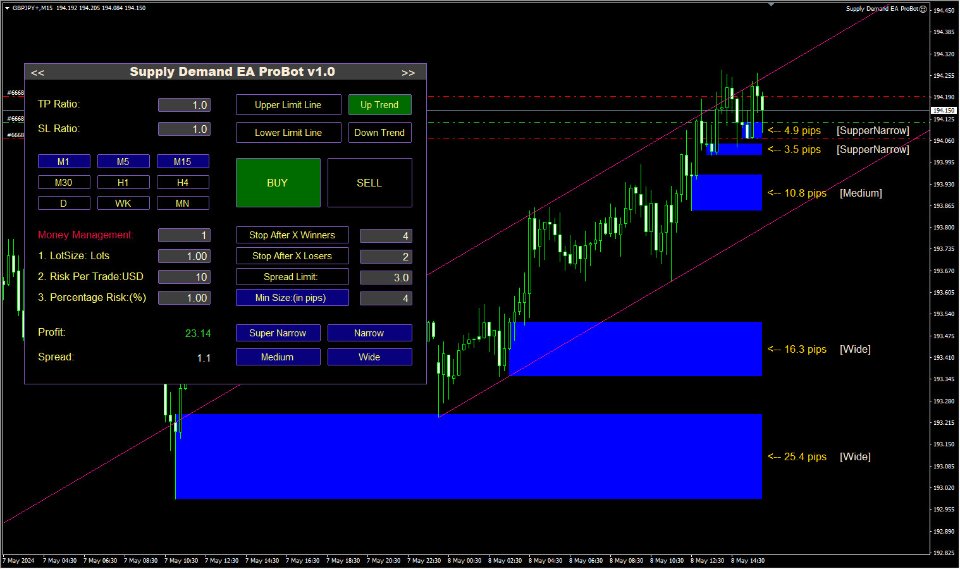
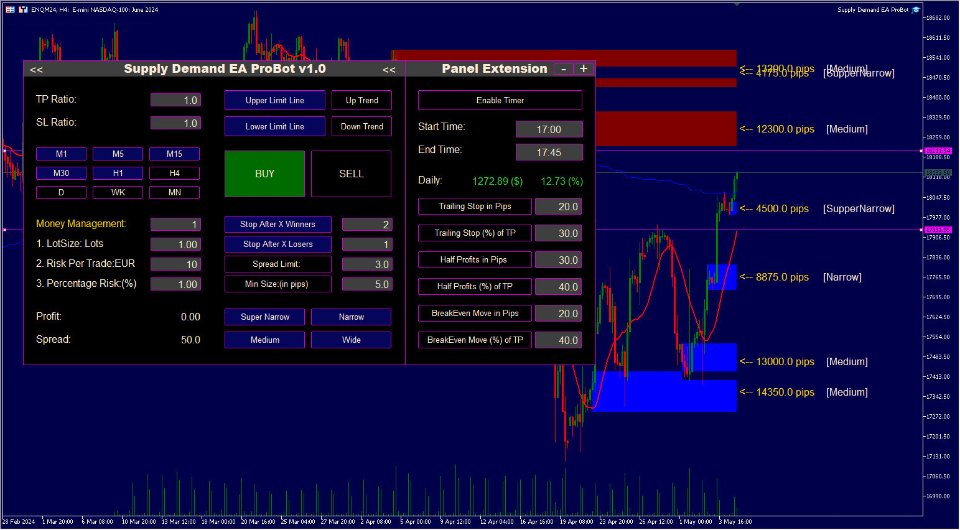
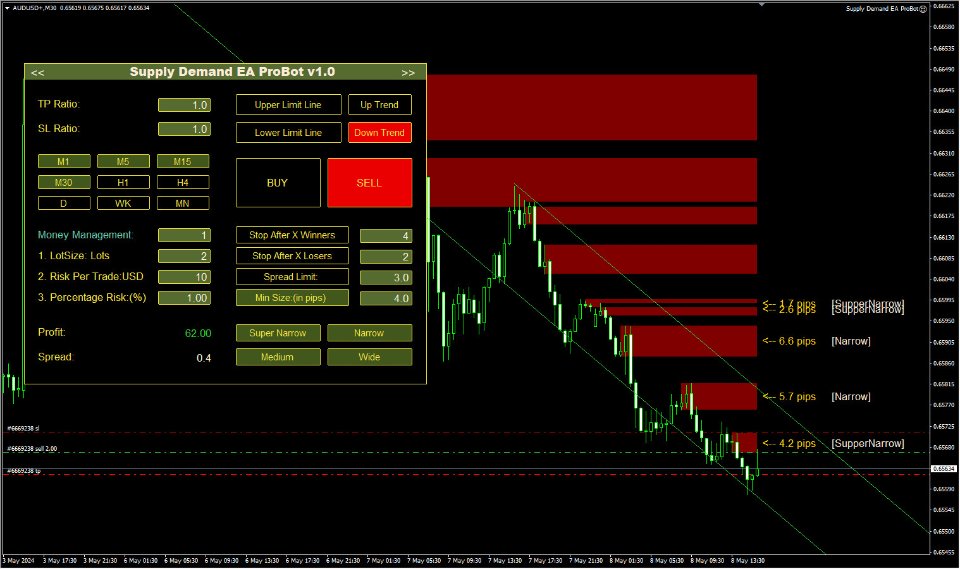
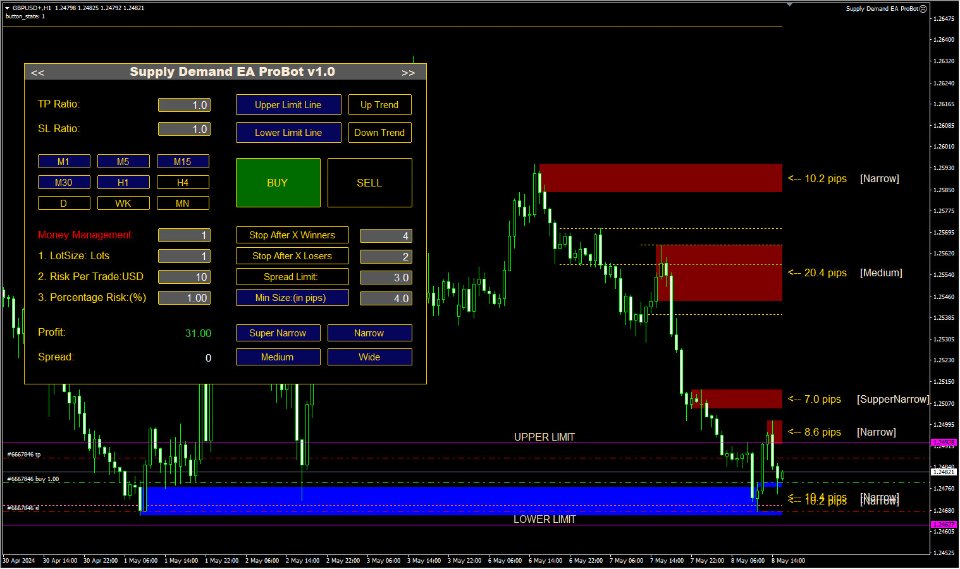
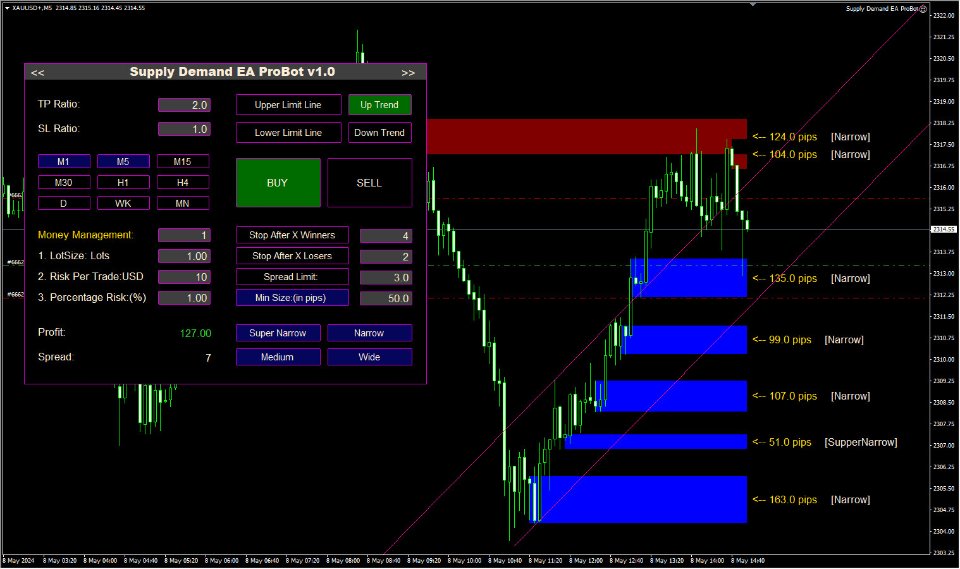

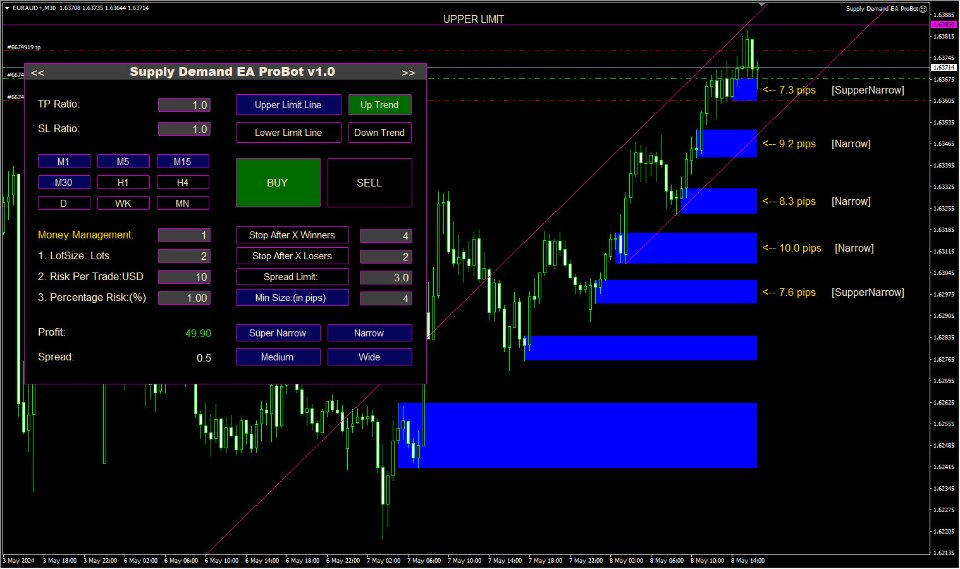













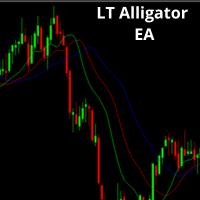
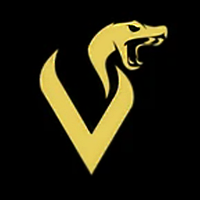









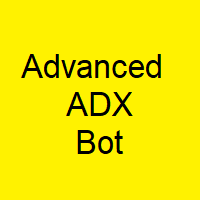


















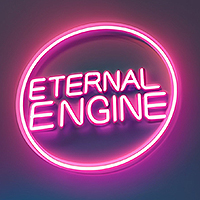





















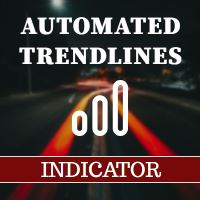
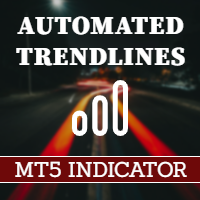
This is a great EA. Very easy to use and well laid out dashboard. A lot fo thought has gone into this. The developer has taken the time to provide manuals and videos which make it quicker to learn how to fully utilise this EA to its potential. Support has been great, Georgios responded quickly to my questions>